coreldraw 9的一些小技巧
- 格式:pdf
- 大小:199.60 KB
- 文档页数:9
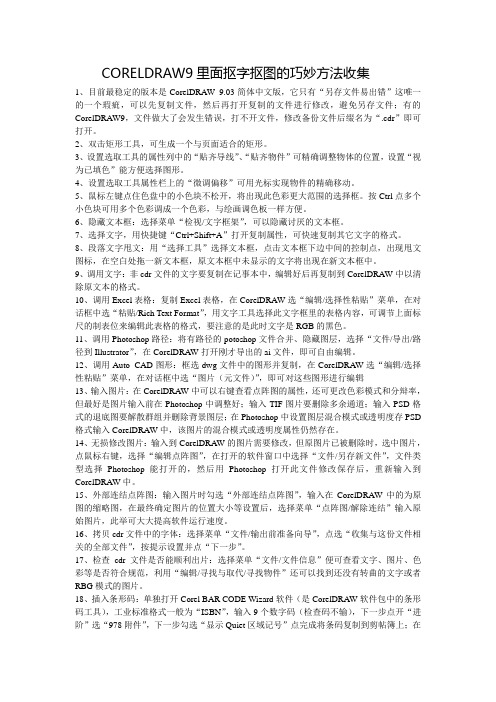
CORELDRAW9里面抠字抠图的巧妙方法收集1、目前最稳定的版本是CorelDRAW 9.03简体中文版,它只有“另存文件易出错”这唯一的一个瑕疵,可以先复制文件,然后再打开复制的文件进行修改,避免另存文件;有的CorelDRAW9,文件做大了会发生错误,打不开文件,修改备份文件后缀名为“.cdr”即可打开。
2、双击矩形工具,可生成一个与页面适合的矩形。
3、设置选取工具的属性列中的“贴齐导线”、“贴齐物件”可精确调整物体的位置,设置“视为已填色”能方便选择图形。
4、设置选取工具属性栏上的“微调偏移”可用光标实现物件的精确移动。
5、鼠标左键点住色盘中的小色块不松开,将出现此色彩更大范围的选择框。
按Ctrl点多个小色块可用多个色彩调成一个色彩,与绘画调色板一样方便。
6、隐藏文本框:选择菜单“检视/文字框架”,可以隐藏讨厌的文本框。
7、选择文字,用快捷键“Ctrl+Shift+A”打开复制属性,可快速复制其它文字的格式。
8、段落文字甩文:用“选择工具”选择文本框,点击文本框下边中间的控制点,出现甩文图标,在空白处拖一新文本框,原文本框中未显示的文字将出现在新文本框中。
9、调用文字:非cdr文件的文字要复制在记事本中,编辑好后再复制到CorelDRAW中以清除原文本的格式。
10、调用Excel表格:复制Excel表格,在CorelDRAW选“编辑/选择性粘贴”菜单,在对话框中选“粘贴/Rich Text Format”,用文字工具选择此文字框里的表格内容,可调节上面标尺的制表位来编辑此表格的格式,要注意的是此时文字是RGB的黑色。
11、调用Photoshop路径:将有路径的potoshop文件合并、隐藏图层,选择“文件/导出/路径到Illustrator”,在CorelDRAW打开刚才导出的ai文件,即可自由编辑。
12、调用Auto CAD图形:框选dwg文件中的图形并复制,在CorelDRAW选“编辑/选择性粘贴”菜单,在对话框中选“图片(元文件)”,即可对这些图形进行编辑13、输入图片:在CorelDRAW中可以右键查看点阵图的属性,还可更改色彩模式和分辩率,但最好是图片输入前在Photoshop中调整好;输入TIF图片要删除多余通道;输入PSD格式的退底图要解散群组并删除背景图层;在Photoshop中设置图层混合模式或透明度存PSD 格式输入CorelDRAW中,该图片的混合模式或透明度属性仍然存在。

在CDR9里面怎么把文本文字(段落文字,带一个文本框的文字)转曲,方法如下:1、选中要转曲的段落文字,导出,在导出对话框里设置两点,A:“文件类型”选择WMF,B:点中对话右边的“仅有选取区域”,就行了,然后可以删除文件里面的文字了,2、导入刚才导出的WMF格式的文字,直接点回车,文字就会自动放在你导出时的位置上,OK完成最后注意一点:这里的文字虽然是转曲了,但这些转曲的文字的颜色是RGB 的,不是CMYK的,所以记得把文字换成CMYK模式的三、多种复制方法1、使用工具列的复制功能如需复制一个物件时,首先用鼠标选中物件,然后用鼠标单击工具列上的复制图标即可。
2、使用快捷键Ctrl+D复制物件如需复制一个物件时,选中物件后同时按下Ctrl+D键即可。
3、在移动过程中复制物件选取物件后按着鼠标左键将物件移到需要复制的位置后单击右键,即在该位置出现复制后的物件。
注意在单击右键时不要松开左键。
4、在转动物件过程中复制首先拖动要复制物件的旋转控制柄,在旋转过程中到要复制的位置时单击鼠标右键即可,这个方法在绘制飞机的螺旋桨时特别方便。
5、按比例复制物件按比例复制物件即Corel Draw中的缩放功能,能够精确地调整物件的大小及物件之间的相对位置,具体方法是选取物件后,按下变形“泊坞窗口/缩放与镜射”按钮,按照要求调整各窗口的设定值,然后按下“应用至再制物件”按钮即可。
coreldraw技巧:操作CorelDraw 9的窍门技巧位图图象处理软件Software中CorelDraw9可以说是个比较出名软件Software对于初学用户来说如果不掌握其中些窍门技巧和思路方法就有可能在实际操作中遇到这样或者那样问题搞不懂为了能使这些初级用户在操作CorelDraw 9时更方便快捷点笔者下面就把自己在实战操作上体会介绍给大家以帮助他们能够方便操作CorelDraw91、在同窗口中快速选择对象有时在使用CorelDraw9来制作图形时需要同时用到多个对象若是这些对象相互重叠越来越多时则用鼠标就越难点选到被覆盖在下面对象除非用户把覆盖在上面对象移走但这样操作有点太麻烦了其实用户可以使用键盘上Alt键加上滑鼠点选就可以很方便地选取被覆盖在底层对象了2、使用CorelDRAW9来制作自己名片CorelDRAW9有很强大排版功能利用这个特点我们可以自己动手、来轻松制作自己名片以便名片能更好展示您自己风采用CorelDRAW9来制作名片具体步骤为:1、首先打开CorelDRAW9主操作界面用鼠标依次单击菜单栏中“版面”/“页面设置”命令在弹出对话框中设置页面宽度为180毫米高度为280毫米2、从视窗工具栏中选择矩形工具按钮在页面中画个宽为88毫米、高为54毫米矩形3、接着在菜单栏中依次选择“排列”/“变换”/“位置”命令将打开个标题为“位置卷帘窗”设置框在该窗口中使“相对位置”处于未选中状态设置水平为50毫米、垂直为250毫米然后点击应用按钮4、在视窗工具栏中选择美术文本工具在矩形框内输入自己名片内容例如输入自己姓名、单位及联系方式等输入这些内容时要分开输入以便于排版5、下面我们就可以利用对齐工具来对输入内容进行排版直到符合自己要求6、接着再从工具栏中选择手绘工具画条长为80毫米水平直线按快捷键F12或选取轮廓工具中第行第5个轮廓笔工具进入轮廓设置设置宽度为0.01英寸其他项不变然后点击确定按钮7、接下来刚画好直线移到有关通讯内容上方然后用鼠标同时选中直线和矩形框同时按住键盘上复合键Ctrl +A或依次单击菜单栏中“排列”/“对齐和分布”命令打开“对齐和分布卷帘窗”设置框在该设置框中使“水平居中”处于选中状态其他设置项不变最后单击应用按钮这样张完整名片就设计好了3、给对象改变色调和添加浓淡区别颜色CorelDraw9有着强大调色功能利用其内置调色板我们可以很轻松地给对象改变色调和添加浓淡区别颜色其详细操作步骤如下:1、在主操作窗口中用鼠标选择工具箱中挑选工具来选择需要改变色调对象2、选中需要对象后我们就可以按住键盘上Ctrl键同时用鼠标单击调色板上需要颜色选择颜色要求和原来填充颜色不能相同3、重复第2步操作思路方法可以给对象加深颜色色调4、如果要给对象添加浓淡区别颜色时首先按住键盘上Ctrl键同时用鼠标单击调色板颜色并且按住鼠标不放5、如果要改变对象框架或路径颜色浓淡可以按住Ctrl键同时用鼠标右键来单击调色板中需要颜色就可以改变框架和路径颜色浓淡4、巧用封套工具给对象定形1、首先用CorelDRAW9来打开个已经存在对象并且在窗口中用鼠标选择需要定形对象2、用鼠标单击菜单栏中“效果”菜单项并从弹出下拉菜单中选择“封套”命令3、然后单击“添加封套”命令就可放置基本矩形封套将选择对象包围起来同时时“形状”工具被选定且个带有节点界限出现在对象周围4、通过单击需要按钮来选择合适编辑方式5、接着用鼠标选择个控制柄并按住不放然后根据自己需要拖动鼠标6、依次用鼠标拖动其他节点直到封套所达到形状符合自己需要为止7、如果不能在当前编辑方式下得到自己需要结果用户可以单击“重置封套”命令然后选择另外编辑方式8、把对象定形好后可以用鼠标单击“应用”按钮来将对象嵌合在封套中5、快速拷贝色彩和属性在CorelDraw9软件Software中给其群组中单个对象着色最快捷思路方法是把屏幕调色板上颜色直接拖拉到对象上同样地道理拷贝属性到群组中单个对象捷径是在用户拖拉对象时按住鼠标右键而此对象属性正是用户想要拷到目标对象中去当用户释放按钮时会弹出个右键显示菜单在菜单中用户可以选择自己想要拷贝属性命令6、用CorelDraw 9来制作贺卡利用CorelDraw 9中文字和图像结合功能我们可以将精美图形和真挚问候相结合在起来制作出幅贺卡、明信片等能够起到极好效果这里笔者就向大家介绍下贺卡制作过程具体操作步骤如下:1、运行CorelDRAW9打开其操作界面在工具箱中选择“矩形”工具在新建页面窗口中画个宽200毫米、长297毫米矩形方框2、用鼠标单击菜单栏中“文件”菜单项并从弹出下拉菜单中选择“导入”命令从随后弹出文件选择对话框中选择需要插入贺卡背景图片调整背景图片大小使的适合矩形框3、接着在工具箱中用鼠标单击“文字”工具按钮然后再将鼠标移动到图片适当位置单击同时输入贺卡中需要问候语例如“祝您天天开心”并调整其大小和位置4、随后用鼠标单击菜单栏中“文本”菜单项并从弹出子菜单中选择“格式化文本”命令在弹出对话框中单击“对齐”然后单击“中”设置好对齐方式后单击“确定”按钮返回到主操作界面5、同时选择所有对象并用鼠标选择“排列”菜单中“对齐和分布”在打开对话框中单击“对齐”标签在该标签下设置垂直和水平对齐方式为“中”然后单击“确定”按钮6、接着用选择工具来选择文字部分按着鼠标左键不放将文字拖动到其他位置单击右键后再放开左键会产生个复制文本7、然后选择复制文本利用相关工具将复制文本颜色调淡些以方便把它作为阴影文字并移至合适位置选择合适正文颜色8、最后在工具箱中单击“交互式透明工具”按钮在页面编辑区中从透明度开始处拖曳到结束处这样幅简单贺卡就生成了7、编辑条形码图标显示1、用CorelDRAW9来打开个已经存在条形码对象并且在窗口中用鼠标选择需要编辑条形码对象2、接着用鼠标单击菜单栏中“编辑”菜单项并从弹出下拉菜单中选择“COREL条形对象”命令3、然后在展开工具条中用鼠标单击“转换”按钮4、确认“显示为图标”并单击“改变图标”命令5、从预示区域选择个合适图标8、巧妙复制填充在实际操作中有时我们需要将精心设计个对象填充“复制”到其它对象上去如果按照常规思路方法可能比较烦琐而且速度也比较慢这里笔者提供个快速操作思路方法具体工作步骤如下:1、在CorelDRAW9主操作窗口中用鼠标单击工具条中挑选工具来选中第个对象2、接着按住鼠标右键不放同时拖动鼠标将其拖至需要复制填充对象后面才释放鼠标3、随后从弹出快捷菜单中单击“复制填充”命令就可以了由于工作关系,接触了一下coreldraw。
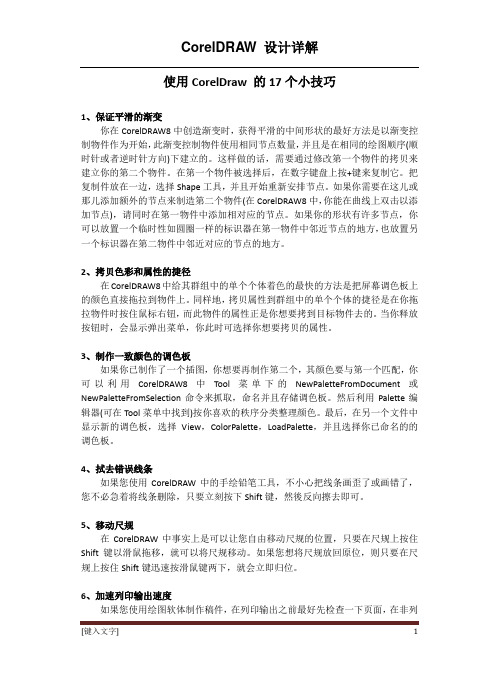
使用CorelDraw 的17个小技巧1、保证平滑的渐变你在CorelDRAW8中创造渐变时,获得平滑的中间形状的最好方法是以渐变控制物件作为开始,此渐变控制物件使用相同节点数量,并且是在相同的绘图顺序(顺时针或者逆时针方向)下建立的。
这样做的话,需要通过修改第一个物件的拷贝来建立你的第二个物件。
在第一个物件被选择后,在数字键盘上按+键来复制它。
把复制件放在一边,选择Shape工具,并且开始重新安排节点。
如果你需要在这儿或那儿添加额外的节点来制造第二个物件(在CorelDRAW8中,你能在曲线上双击以添加节点),请同时在第一物件中添加相对应的节点。
如果你的形状有许多节点,你可以放置一个临时性如圆圈一样的标识器在第一物件中邻近节点的地方,也放置另一个标识器在第二物件中邻近对应的节点的地方。
2、拷贝色彩和属性的捷径在CorelDRAW8中给其群组中的单个个体着色的最快的方法是把屏幕调色板上的颜色直接拖拉到物件上。
同样地,拷贝属性到群组中的单个个体的捷径是在你拖拉物件时按住鼠标右钮,而此物件的属性正是你想要拷到目标物件去的。
当你释放按钮时,会显示弹出菜单,你此时可选择你想要拷贝的属性。
3、制作一致颜色的调色板如果你已制作了一个插图,你想要再制作第二个,其颜色要与第一个匹配,你可以利用CorelDRAW8中Tool菜单下的NewPaletteFromDocument或NewPaletteFromSelection命令来抓取,命名并且存储调色板。
然后利用Palette编辑器(可在Tool菜单中找到)按你喜欢的秩序分类整理颜色。
最后,在另一个文件中显示新的调色板,选择View,ColorPalette,LoadPalette,并且选择你已命名的的调色板。
4、拭去错误线条如果您使用CorelDRAW中的手绘铅笔工具,不小心把线条画歪了或画错了,您不必急着将线条删除,只要立刻按下Shift键,然後反向擦去即可。

CDR技巧(Tskhrl*20101020)一、快捷键:(1)常用通用快捷键【Ctrl】:【Ctrl】+【X】剪切【Ctrl】+【C】复制【Ctrl】+【V】粘贴【Ctrl】+【A】全选【Ctrl】+【S】保存【Ctrl】+【O】打开【Ctrl】+【N】新建【Ctrl】+【F4】关闭【Ctrl】+【Z】取消【Ctrl】+ 【Shift】+【Z】恢复【Ctrl]+。
】中英标点符号切换【Shift】:【Shift】+【Delete】永久删除【Shift】+【空格】半\全角切换【Alt】:【Alt】+【Tab】在打开的程序之间切换【Alt】+【F4】关闭当前程序【Windows】:【Windows】+【D】显示桌面【Windows】+【M】最小化所有窗口【Windows】+【E】开启“资源管理器”【F2】重新命名(2)CDR-实用快捷键转换窗口【Ctrl】+ 【Tab】导出【Ctrl】+ 【E】导入【Ctrl】+ 【I】打开“选项”对话框【Ctrl】+ 【J】再制选定对象并以指定的距离偏移【Ctrl】+【D】复制距离、角度、数值、比例、颜色等【Ctrl】+【R】(非常实用、方便)复制属性(CDR9)【Ctrl】+【Shift】+【A】拖动复制拖动一个对象的同时单击鼠标右键原点再制【+】度打开文本属性的格式【Ctrl】+【T】打开文本对话框【Ctrl】+【Shift】+【T】更改大小写【Shift]+ 【F3】单行微调字间距(缩小)【Ctrl】+【Shift】+【,】单行微调字间距(加大)【Ctrl】+【Shift】+【。
】将字体大小减小为上一个字体大小设置【Ctrl】+小键盘【2/4】将字体大小增大为上一个字体大小设置【Ctrl】+小键盘【6/8】变更文字对齐方式分散对齐【Ctrl】+【H】变更文字对齐方式为不对齐【Ctrl】+【N】变更文字对齐方式为完全对齐【Ctrl】+【J】变更文字对齐方式为向左对齐【Ctrl】+【L】变更文字对齐方式为置中对齐【Ctrl】+【E】变更文字对齐方式为向右对齐【Ctrl】+【R】美术字与段落文本转换【Ctrl】+【F8】将选择的对象放置到后面【Shift】+【PageDown】将选择的对象放置到前面【Shift】+【PageUp】将选定对象放置到向后一个位置【Ctrl】+【PageDown】将选定对象放置到向前一个位置【Ctrl】+【PageUp】结合选择的对象【Ctrl】+【L】拆分选择的对象【Ctrl】+【K】将选择的对象组成群组【Ctrl】+【G】取消选择对象群组【Ctrl】+【U】将选择的对象转换成曲线【Ctrl】+【Q】将轮廓转换成对象【Ctrl】+【Shift】+【Q】临时放大镜【F2】缩小绘图中的图形【F3】缩放全部的对象到最大【F4】缩放选定的对象到最大【Shift】+【F2】快速移动鼠标中键+拖动将镜头相对于绘画移【Alt】+【↑,↓,←,→】显示绘图的全屏预览【F9】显示整个可打印页面【Shift】+【F4】平移绘图【H】将选择对象上对齐【T】将选择对象下对齐【B】左对齐选定的对象【L】将选择对象右对齐【R】水平对齐选择对象的中心【E】垂直对齐选择对象的中心【C】对齐选择对象的中心到页中心【P】打开“对齐与分布”对话框【Alt】+【A】+【A】打开“轮廓笔”对话框【F12】打开“轮廓颜色”对话框【Shift】+【F12】将渐变填充应用到对象【F11】将标准填色应用至物件【Shift】+【F11】编辑对象的节点【F10】将填充添加到对象【G】打开「位置泊坞窗口」【Alt】+【F7】打开「旋转泊坞窗口」【Alt】+【F8】打开「缩放与镜像泊坞窗口」【Alt】+【F9】打开「大小泊坞窗口」【Alt】+【F10】打开「符号泊坞窗口」【Ctrl】+【F11】打开「滤镜泊坞窗口」【Alt】+【F3】包含指定线性度量线属性的功能【Alt】+【F2】二、编辑技巧:(1)对象选择技巧1、按空格键可以快速切换到“挑选”工具。
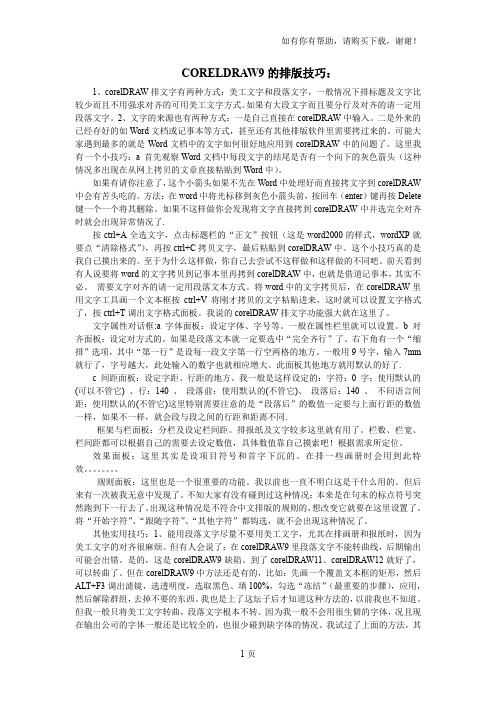
CORELDRAW9的排版技巧:1、corelDRAW排文字有两种方式:美工文字和段落文字,一般情况下排标题及文字比较少而且不用强求对齐的可用美工文字方式。
如果有大段文字而且要分行及对齐的请一定用段落文字。
2、文字的来源也有两种方式:一是自己直接在corelDRAW中输入。
二是外来的已经存好的如Word文档或记事本等方式,甚至还有其他排版软件里需要拷过来的。
可能大家遇到最多的就是Word文档中的文字如何很好地应用到corelDRAW中的问题了。
这里我有一个小技巧:a 首先观察Word文档中每段文字的结尾是否有一个向下的灰色箭头(这种情况多出现在从网上拷贝的文章直接粘贴到Word中)。
如果有请你注意了,这个小箭头如果不先在Word中处理好而直接拷文字到corelDRAW 中会有苦头吃的。
方法:在word中将光标移到灰色小箭头前,按回车(enter)键再按Delete 键一个一个将其删除。
如果不这样做你会发现将文字直接拷到corelDRAW中并选完全对齐时就会出现异常情况了.按ctrl+A全选文字,点击标题栏的“正文”按钮(这是word2000的样式,wordXP就要点“清除格式”),再按ctrl+C拷贝文字,最后粘贴到corelDRAW中。
这个小技巧真的是我自己摸出来的。
至于为什么这样做,你自己去尝试不这样做和这样做的不同吧。
前天看到有人说要将word的文字拷贝到记事本里再拷到corelDRAW中,也就是借道记事本,其实不必。
需要文字对齐的请一定用段落文本方式。
将word中的文字拷贝后,在corelDRAW里用文字工具画一个文本框按ctrl+V将刚才拷贝的文字粘贴进来,这时就可以设置文字格式了,按ctrl+T调出文字格式面板。
我说的corelDRAW排文字功能强大就在这里了。
文字属性对话框:a 字体面板:设定字体、字号等。
一般在属性栏里就可以设置。
b 对齐面板:设定对方式的。
如果是段落文本就一定要选中“完全齐行”了。

CorelDRAW常用技巧(附实现目标+操作方法)——设计师必备很多新手学习了基础的CorelDRAW,然后非常不满足于现状,开始着手学习更深入的知识,想通过CorelDRAW 常用技巧快捷的操作CorelDRAW,让工作效率更好。
在此,笔者就总结了常用的CorelDRAW常用技巧,希望对大家能有帮助~~~~~~▶快速切换页面【实现目标】在CorelDRAW 11的一个绘图窗口中可以创建多个页面。
每次需在页面前切换时,只有单击页面下方的页面标签。
【操作方法】在CorelDRAW 11中要切换页面,可以按【Page Up】键和【Page Down】键,其中,按【Page Up】键可以快速切换至前一个页面,而按【Page Down】键可以快速切换至后一个页面,如果已在最后一个页面,再按【Page Down】键则可以打开“插入页面”对话框,通过该对话框可快速插入页面。
而在第一个页面按【Page Up】键可插入一个页面。
▶使图形中心对齐的技巧【实现目标】在CorelDRAW 11中如果要对两个或两个以上的图形进行中心的对齐。
就可以用“对齐和属性”命令。
【操作方法】选择两个或两个以上的图形后,选择[排列]→[对齐和分布]→[对齐和属性]菜单命令,打开“对齐与分布”对话框,在该对话框中双击“对齐”栏的“页面中心”复选框,即可看到对话框左边的“中”和上边的“中”复选框被自动选中,单击“应用”按钮后即可将图形进行中心对齐,这样就无需移动鼠标分别选中两个“中”复选框了。
单击“关闭”按钮。
▶使用CorelDRAW转换位图为矢量图【实现目标】 CorelDRAW 9的矢量处理功能非常强大,可否用该软件将位图转换为矢量图?【操作方法】可以,打开CorelDRAW 9,导入位图并选择,然后选择[点阵图]→[描绘点阵图]菜单命令,打开CorelTRACE 9,拖动“准确度”滑块,设置好后单击“应用”按钮,选择[文件]→[传回Trace效果]菜单命令,即可将位图转换为矢量图。
Coreldraw9经常出现的问题及解决方法在Coreldraw里绘图的时候为什么突然会出现“该程序执行了非法操作,需要关闭”呢?如何解决?这恐怕是最令Coreldraw绘图者头痛的毛病了,不过Coreldraw12以后的版本很少出现这种情况,Coreldraw 9与Coreldraw10出现这种情况最为普遍。
ﻫ通常原因是由于操作了过大的文件,应用了过于复杂的变形,大位图的点阵图滤镜效果,以及过多的文字样式以及操作过快造成的不稳定因素。
ﻫﻫ遇到这种情况时,先不要着急点确定,最小化Core ldraw程序,另外再开一个Coreldraw程序,把此法法操作窗口的文件复制到新开的Core ldraw窗口中去,或直拉拖曳。
如果已经死机,先找找备份文件,若备份文件也没有,那就没办法了,按PrintSCREEN键截屏,然后粘贴到新CD窗口中,重新画。
ﻫﻫ平时要避免这种情况的出现,要养成良好的操作习惯。
ﻫﻫ1、如果经常出现,一定要把CD程序的自动备份功能打开ﻫ2、尽量不要操作大于150M的文件,实在没办法,小心点,分页操作3、不要应用过于复杂的文字样式、过大于下落式阴影、互动式渐变的工具、特别是文本绕图工具ﻫ4、养成备份的良好习惯5、有条件,安装更高或更稳定的版本6、不要同时在多个软件当中轮流切换2.Coreldraw中的贝赛尔工具为何不能象PS、AI中一样画M形曲线?却老是只能画S形呢!不是不可以,只是你的操作方法可能不对。
ﻫ单击开始点后拖弧线,在第二个节点上用鼠标双击(和PS里直接在节点上Alt+鼠标单击的功能完全一样},接着就可画出任意方向的弧线了(也可S形也可m形),这样你在导入位图后用贝塞尔曲线工具也完全可以象PS里用路径抠图那样一次直接描绘出图象的轮廓了。
ﻫ下面我们列出CorelDRAW 9贝赛尔曲线操作的快捷键,这一点可能很少有人提及:·在节点上双击,可以合节点变成尖角·按C键可以改变下一线段的切线方向ﻫ·按S键可以改变上下两线段的切线方向ﻫ·按ALT键且不松开左键可以移动节点·按CTRL这,切点方向可以根据预设空间的限制角度值任意放置。
第一课:选取工具1选择工具:选择:A、点选B、框选C、加减选(按Shift键)移动:A、拖动B、选中后用方向键(微调偏移)距离的调整方法:不选择物件,在属性栏修改。
缩放:A、选中,拖动四角的点。
B、精确缩放:在属性栏修改旋转:A、双击,拖动四角B、属性栏输精确角度倾斜:双击,拖四边中间点。
2、按“+”键原地复制。
拖动时左键不松加点右键,最后松开左键。
3、功能键:A、Shift:选择(加减选)缩放(对称)B、Ctrl:限制(方向,角度,倾斜度,成倍的放大)空格键是:当前工具与选择工具的切换。
填色的方法:左面色。
右线色。
4、矩形F6:A、按Ctrl正方形B、属性栏改角的圆度,也可拖四角空心控制点。
C、双击矩形工具:产生和页面大小相同的矩形,并且放在最下层。
5、圆形F7:拖动圆周上的空心点,光标在半径上成扇形,在圆周外成弧形。
6、多边形Y:A、拖动控制点,有一半的点随之变化。
B、转为曲线后,不再有多边形的属性。
(可做爆炸形)。
C、五边形:拖控制点时加按Ctrl键,变为五角星。
7、视图缩放:F2一次性放大F3缩小F4显示所有物件(适合页面)8、作业:打开样稿全选复制—新建空白文档,粘贴—把原来的文件关闭—画矩形(圆角)—三角形(用矩形工具画正方形,变为曲线,双击其中一个空心控制点。
其他三个可以复制、镜像)—爆炸形(用多边形改边数,加Ctrl键拖动其中一个点,填色。
)—哭脸(画正圆—用圆拖动出圆弧,旋转好方向,复制三个,选中三个圆弧和圆,点工具箱中的钢笔,把线条加粗)第二课:工具1、螺纹工具:A 分对称式:每圈距离相等对数式:每圈距离成倍增大画螺纹时:向上拖动开口向下,向下拖动开口向上;向右拖动开口向右,向左拖动开口向左;先改后画2、方格纸工具:D 先改后画3、群组:Ctrl+G两个或两个以上的物件绑在一起操作。
但保持各自的属性不变。
解散群组:Ctrl+U 全部解散和解散是不同的。
组合:Ctrl+L把两个或两个以上的物件合成一个物件。
COREDROW 9 基础教程一、对象的选择和处理挑选工具:最常使用的工具,利用点击或拖拽出一个选取区,可以选取一个或多个对象。
在处理屏幕上的一个对象时,用户可以用“选取”工具选择它。
一旦选定,用户就可使用菜单命令或者工具来改变对像的外观或位置。
CorelDRAW提供三种技巧来选择对象:第一种首先选择“选取”工具,然后单击对象的指定部分第二种使用Tab键循环选择对象(1)选择一个位于所选对象顶部或附近的对象(2)按Tab键,Core IKRAW取消选择的第一对象。
并选择图形中的下一个对象。
“下一个”对象是当前所选对象绘制的前一个对象。
每按一次Tab键,Core IKRAW向回循环选择一个对象。
如果按Tab键多次,最终可再次选择第一个对象,并且再次开始循环。
第三种使用方法:shift+ 鼠标选取对象。
二、线条的绘制:绘制线条的工具均位于工具箱中手绘工具的同位工具组中,利用这些工具可以绘制各种各样的线条从直线、曲线到书法线等。
》手绘的使用:可以绘制直线、连续折线、曲线、抛物线、以及各种规则的和不规则的封闭图形。
方法:单击左键确定线条的起点,移动鼠标至线条的终点位置再单击即可绘制直线。
绘制直线时在终点处双击鼠标在拖动鼠标至下一个终点位置单击可绘制具有转折点的连续折线。
在连续折线落点处按左键拖动鼠标绘制需要的路径松开鼠标可绘制一条自由曲线。
当绘制连续折线或曲线时,拖动鼠标使起点与终点位置重合,可绘制封闭的曲线图形。
应用举列:绘制火炬。
》贝塞尔工具的使用:是一个专门用于绘制曲线的工具,通过确定节点与按制点的位置来控制曲线的圆滑度。
方法:单击左键拖动确定线条的起始点,控制点与起始点之间的距离决定曲线的深度,而控制点的角度决定线段的倾角。
然后将鼠标移至需要的位置单击确定终点即可得到一条曲线。
如单击的同时拖动鼠标将再次出现控制柄通过调其长度与角度可调整曲线的弯曲度。
应用举列:绘制一条鱼》艺术笔工具的使用:可以绘制出类似钢笔、毛笔的线条,制作出不同风格的作品,在艺术笔工具的属性栏中提供了5种笔触工具。
最全的CDR9技巧最全的CDR9技巧-1 字数9万多1、目前最稳定的版本是CorelDRAW 9.03简体中文版,它只有“另存文件易出错”这唯一的一个瑕疵,可以先复制文件,然后再打开复制的文件进行修改,避免另存文件;有的CorelDRAW9,文件做大了会发生错误,打不开文件,修改备份文件后缀名为“.cdr”即可打开。
2、双击矩形工具,可生成一个与页面适合的矩形。
3、设置选取工具的属性列中的“贴齐导线”、“贴齐物件”可精确调整物体的位置,设置“视为已填色”能方便选择图形。
4、设置选取工具属性栏上的“微调偏移”可用光标实现物件的精确移动。
5、鼠标左键点住色盘中的小色块不松开,将出现此色彩更大范围的选择框。
按Ctrl点多个小色块可用多个色彩调成一个色彩,与绘画调色板一样方便。
6、隐藏文本框:选择菜单“检视/文字框架”,可以隐藏讨厌的文本框。
7、选择文字,用快捷键“Ctrl+Shift+A”打开复制属性,可快速复制其它文字的格式。
8、段落文字甩文:用“选择工具”选择文本框,点击文本框下边中间的控制点,出现甩文图标,在空白处拖一新文本框,原文本框中未显示的文字将出现在新文本框中。
9、调用文字:非cdr文件的文字要复制在记事本中,编辑好后再复制到CorelDRAW中以清除原文本的格式。
10、调用Excel表格:复制Excel表格,在CorelDRAW选“编辑/选择性粘贴”菜单,在对话框中选“粘贴/Rich Text Format”,用文字工具选择此文字框里的表格内容,可调节上面标尺的制表位来编辑此表格的格式,要注意的是此时文字是RGB的黑色。
11、调用Photoshop路径:将有路径的potoshop文件合并、隐藏图层,选择“文件/导出/路径到Illustrator”,在CorelDRAW打开刚才导出的ai文件,即可自由编辑。
12、调用Auto CAD图形:框选dwg文件中的图形并复制,在CorelDRAW选“编辑/选择性粘贴”菜单,在对话框中选“图片(元文件)”,即可对这些图形进行编辑13、输入图片:在CorelDRAW中可以右键查看点阵图的属性,还可更改色彩模式和分辩率,但最好是图片输入前在Photoshop中调整好;输入TIF图片要删除多余通道;输入PSD格式的退底图要解散群组并删除背景图层;在Photoshop中设置图层混合模式或透明度存PSD格式输入CorelDRAW中,该图片的混合模式或透明度属性仍然存在。
coreldraw 9的一些小技巧
2008-10-8 coreldraw 9的一些小技巧
1、ALT键的妙用
按住ALT键,再按方向键,可以平移画面;
按住ALT键再拖辅助线,在水平标尺上拖出的是垂直辅助线,反之亦然(和PS中一样)。
按住ALT键缩放段落文本,可以同步缩放文字大小。
按住ALT键缩放对象,可以非依比例缩放。
按住ALT键旋转对象,可以在旋转的同时进行倾斜操作。
按住ALT键使用选取工具,不全部圈住对象也能选定对象。
2、吸管之后还要自己填色值?
试试打开 窗口>泊坞窗口>色彩。
3、正在存盘时停电、死机,重启后发现文件变成0
字节了?
别急着哭,打开文件保存目录,找到
@@@CDRW.TMP,改个名字,打开看看。
4、文件无法保存了,报告XXXX错误?
1、试试导出成其它格式;
2、新开一个CD,试试在出错的CD里复制,在新开的CD里粘贴,如果可以粘贴的话,别急着烧香还愿,赶快存盘吧。
5、每次打开新文件都需要重新设置默认文字、图形格式?
打开工具>文字与图形样式,点击小三角,样本>另存为新文件的预设值。
6、相同的内容要放在每一页上,而且还经常修改,累死了。
打开工具>物件管理员,新建图层,将相同的内容拖进该图层,右键点击图层图标,将其设为主图层。
7、SHIFT键的妙用
用手绘工具画得正高兴,发现画错了,是用节点编辑纠正还是CTRL+Z呢?别急着松开鼠标,试试按住SHIFT,反方向绘制。
按住SHIFT键试试拖动标尺,可以将随意拖动标尺。
想让他回原位?按住SHIFT键双击标尺就行。
按SHIFT键再按方向键,可以双倍微调。
按TAB键,会循环选择对象,按SHIFT+TAB键,会按绘制顺序选择对象
8、WORD或EXECL表格想转过来编辑?
先在WORD里复制,然后CDR里 编辑>选择性粘贴>粘贴为图片(加强型中继文件)
9、编辑图框精确裁剪内容时不能导入图象?
试试直接把图形文件拖进CD窗口。
收集一些关于CDR的技巧和常见问题
收集的一些技巧与常见问题:
一、安装字体
步骤:控制面板-字体-文件-安装新字体-在对话窗中找到放字体的文件夹,再选中要安装的字体确定就行了。
网上下载的好多字体不能用,有的会少字什
么的,最好用方正的字体。
二、CORELDRAW出现莫名奇妙的问题:
先试试还原CD的默认值。
方法是按住F8不放,双击桌面上的CORELDRAW图标,提示是否要恢复到初始值,点确定即可(此法对解决工具栏,属性栏不见或移位等诸问题通用)
三、版本使用率及兼容性问题:
CORELDRAW从8.0后撤出中国市场,所以9-10都没有中文版的,才会导致我们常说的版本不兼容,在完全英文版上是没有这个问题的。
所以各个版本做的文件相互是打不开的,要解决此问题有两种方法: A:用原版本打开文件后另存为8.0格式,再用其它版本打开。
B:下载专用的文件转换器。
四、位图与矢量图
简单的说:矢量图以几何图形居多,可以放大无限倍图形不变色不变模糊,常用于图案,标志,VI,文字等设计,软件有:CORELDRAW、ILLUSTRATOR,FREEHAND,XARA。
位图(也称点阵图),就是以无数的色彩点组成的图案,当你无限放大时你会看到一块一块的色块,放大会失真的。
常用于图片处理、影视婚纱效果图等,象常用的照片,扫描,数码照片等,常用的工具软件:PHOTOSHOP,PAINTER等。
1、建立新文件失败问题
这是打印机安装故障问题,删除原有打印机或网络打印机,重新安装一本地打印机,如果没有本地,安装一个系统自带的虚拟打印机即可。
2、文件损坏,无法打开
碰到这种情况,首先想想备份文件,CDR里如果你没
有设置过的都是有备份的,10分钟自动备份一次,文
件名以:文件名_自动备份 命名,你要打开的话,只需重命名,去掉后面的"_自动备份"改成"XXX.CDR"就可以用CDR直接打开了,新手或电脑不是很稳定的话,建议自动备份不要关掉.还是有一定的好处的.
试试用AI来打开,一般损坏的文件AI还能打开,只不过里面可能有些偏差,但总比不能打开好,AI打开后再保存为EPS文件再在CD打开。
3、文字转曲线问题
提示一下要印刷输出或拿到其它电脑上打开同个文件的话,文字必须转曲线,不然打开是面目全非,另外,注意,文字转曲保存后,文字将不能再编辑,所以再好保存两个文件,一个文字型,一个曲线型,以备后用.
4、段落文字转曲线问题
可以利用滤镜中的冻结来解决.在段落文本上画一全黑的矩形,打开滤镜--透明度--100%,并勾选冻结,应用即可,然后移掉后面的文字层,留下的就是曲线的了.
此方法对于段落中有上标或下标的文本来讲,是不宜的.会出现错误,比如上标|下标通过此方法转曲线后会出现变小现象,相比之下,用输出WMF文件转曲线,这种方法才是最保险的.
5、段落文本排版
文字比较少就用美术文件(就是点文本输入工具直接在面页当中打字的.文字较多用段落文本(点文字输入工具在页面当中拉一个虚线框再打的文字)两个可以相互转换的,注意全角半角标点,CDR这个兼容性不
是很好,不信你们用全角打个双引号试试,文字全没.解决办法碰到单引号这类特殊符号时,先不打,后单独加进去,如果文字较多,建议要么用PAGEMAKER排版,要么把文件先在WORD中打好,然后复制,再在CDR中拉一个段落文本框进行粘贴.要注意的是:在WORD当中在段落尾不要使用空格.回到CDR当中,文本格式,选择两端对齐,段前与行距保持一致即可,段后为0.其它默认即可.
word文字要复制到CD中,可用此法一试:就是先选中WORD文件的文字,然后在什么地方新建一文本文件,并把文字粘贴到文本文件里面,用此法可避免一些特殊字符直接粘到CD中无法显示的问题.
6、位图去底的问题
第一种就是用整形工具点取位图,通过增删节点,曲线化结点进行整形位图外轮廓达到去除外边底图目的,第二种:利用滤镜中的色彩遮罩工具,调一个合适的扩展度,点取要去的底色,点应用,同样可以去掉相对单调的底色图,用来做透明效果不错. 会PS的直接用PS生成PSD透明背景图像。
7、PSD与CDR文件的互换问题
CDR文件要想到PSD中应用,需要输出成JPEG或PSD格式.PSD要到CDR中只需在CDR中直接输入PSD文件即可,同时还保留着PSD格式文件的图层结构,在CD中解散后可以编辑.注意的是CDR输出位图时注意比例与实际象素,你输出一次后下一次按上一
次的默认值进行输出的,你需要点一下右边的锁或1:1选项,才能退回当前比例.
8、简单的多轮廓字体
你只需打好文字,你要几个轮廓,就复制几个,依次加
粗各个的轮廓线粗细和轮廓线的色彩,然后按从粗到
细从后到前的顺序排列即可.
9、简单的快捷键:
ctrl+a 全选 delete删除
ctrl+z 后悔 ctrl+x剪切 ctrl+c复制 ctrl+v 粘贴
E横中间对齐 R右边对齐 T顶部对齐 B底部对齐 C竖中间对齐 L左边对齐
F4回到标准页面 F9全屏
空格键 切换当前工具与前一工具 ctrl+t文本格式
ctrl+shift+<> 单行调整段落文本的字距(这一招比较实用)。